
Has hecho un keyword research de la leche.
Tu estructura de campañas es lo más.
Tienes el anuncio perfecto.
Todo va bien.
Hasta que deja de ir bien.
Haces búsqueda en Google para ver tu anuncio y te das cuenta que ya no aparece. O si aparece lo hace debajo de otros anuncios que ocupan más del doble que el tuyo.
Ocupan más. Tienen más información. Aparece la ubicación. Y el número de teléfono. ¿Eso son reviews? ¿Cómo? ¿Especifican un descuentaco? ¡Hasta aparece una imagen!
¿Cómo c*** lo hacen?
Con una funcionalidad muy chula: las extensiones de anuncios de Google Ads.
Las extensiones que tus anuncios necesitan desde YA MISMO para captar la atención de los usuarios y conseguir muchos muchos muchos más clics.
¿Que no sabes qué son las extensiones? ¿No cómo crearlas?
Worry not, friend of mine.
Hoy te lo cuento todo todito sobre las extensiones de anuncio de Google Ads. TODO.
Seguro que también te interesa
- Reglas automatizadas de optimización de Google Ads: automatiza y vencerás
- Ajustes de puja en Google Ads: toma el control y consigue más conversiones
- Cómo mejorar el Nivel de Calidad de los anuncios de Google Ads y pagar menos por cada clic
¿Qué son las extensiones de anuncios de Google Ads?
A ver, que sin saber qué son las extensiones de anuncio de Google Ads no irás muy lejos en este post. Así que te lo cuento.
Las extensiones de anuncio de Google Ads no son más que pequeños “bonus adicionales” que puedes agregar a tus anuncios de Google Ads para que ocupen más espacio en las SERP (Search Engine Results Page), o lo que es lo mismo, la página de resultados de Google.
Para que ocupen más espacio y para dar más información de valor al usuario que hace la búsqueda.
Para dar más información y para conseguir que el usuario haga click en tu anuncio y no en el de la competencia (el CTR acostumbra a ser mucho más alto que con anuncios sin extensiones).
Que al final es lo que queremos: que cliquen en nuestro anuncio y terminen convirtiendo.
Mira este par de ejemplos de extensiones de anuncios de Google Ads, vistas en la página de resultados de Google:
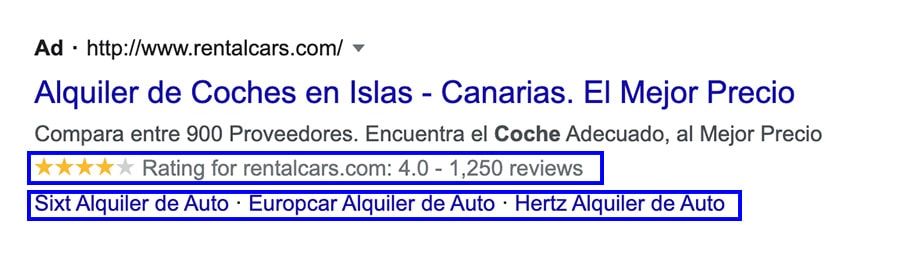
Ejemplo de anuncio con extensiones de rating y de enlaces de sitio
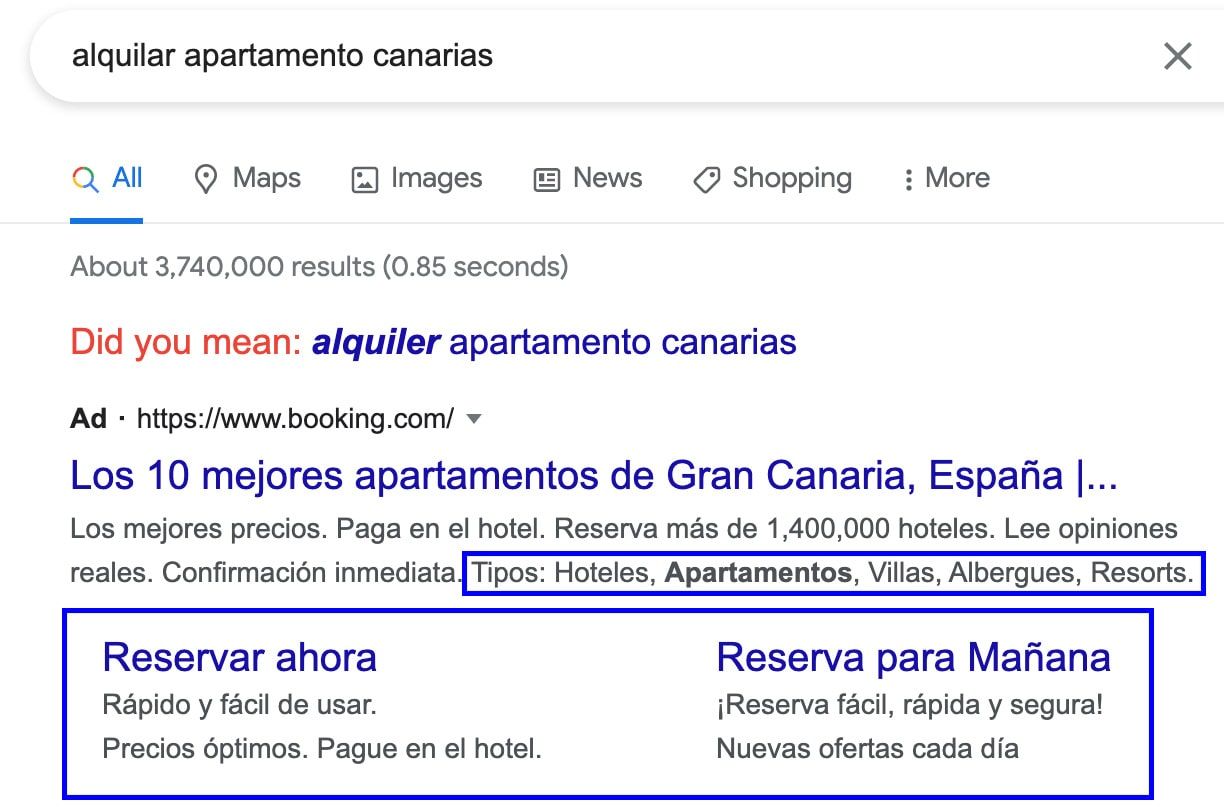
Ejemplo de anuncio con extensiones de extractos de sitio y de enlaces de sitio
(¿se nota que quiero volver a irme de vacaciones?)
El ejemplo de Booking ocupa mucho más espacio que un anuncio normal (y que los que le siguen, todo hay que decirlo), y en el ejemplo de Rentalcars, vemos información extra que no tienen los anuncios habituales.
Luego las veremos en detenimiento, pero para que te quedes con la copla, los formatos de extensiones incluyen, entre otros, información sobre la ubicación física, enlaces a URLs específicas de la web, texto adicional, botones de llamada…
Not bad at all, ¿eh?
Eso sí, necesitas tener en cuenta una serie de aspectos sobre las extensiones, antes de ponerte a crearlas como un/a loco/a.
- No se muestran siempre. No señor, aunque las crees de la mejor manera posible, es Google Ads quien seleccióna qué tipos de extensiones mostrar para cada búsqueda de los individuos en Google y qué anuncios las muestran. Por eso te aconsejo utilizar todas las extensiones que encajen con tu marca y objetivos para tener más oportunidades de que aparezcan en los resultados de búsqueda.
- Existen dos tipos de extensiones: las que se configuran manualmente (es decir, las que tienes que configurar tú como anunciante) y las que configura Google Ads automáticamente (cuando consigera que esto tendrá un efecto positivo sobre el rendimiento), como por ejemplo extensiones de llamada o de ubicación.
- Hay dos requisitos que pide Google Ads para mostrar una extensión: que la extensión o extensiones tengan un efecto positivo previsto sobre el rendimiento del anuncio y que la posición y el ranking del anuncio sean lo suficientemente altos.
- Como cualquier funcionalidad de Google Ads, añadir extensiones a tus anuncios es gratis. Como ya sabes, Google Ads solo te cobrará por los clics que recibas en los anuncios (sea donde sea, incluidas las extensiones). La excepción a la norma (sin excepción no hay norma) son los clics en las puntuaciones del vendedor, que no se cobran.
- Las extensiones pueden configurarse a nivel de cuenta, campaña o grupo de anuncios.
¿Por qué son tan importantes las extensiones de Google Ads?
Las extensiones de anuncio de Google Ads les dan a tus clientes potenciales más canales y caminos para conseguir su objetivo.
Ya sea llamarte directamente, ir a una URL en concreto, ver tus reviews, descargarse tu app, encontrar tu localización… las extensiones de anuncios de Google Ads no sólo ayudan a los usuarios oferciéndoles más información relevante, sino que también te ayudan a ti, anunciante querido, a:
- Incrementar tu CTR (click-thourh-rate)
- Incrementar tu nivel de calidad (de manera indirecta)
- Incrementar el ranking de tu anuncio (aparecer antes en las SERP)
- Reducir (si más no de manera potencial) la media de tu CPC (cost-per-click)
- Conseguir que tus anuncios sean más visibles
La razón principal de todo esto es que, como hemos visto con el anuncio de Rentalcars, cuantas más extendsiones de anuncios uses, más grande y relevante puede llegar a ser tu anuncio, lo que hará que las posibilidades de conseguir clicks aumenten muchísimo.
Eso sí, ten en cuenta que las extensiones de anuncios de Google Ads son solo una parte indirecta del cálculo del nivel de calidad, no un componente directo. Lo que quiero decir es que las extensiones de anuncio pueden ayudar a mejorar tu CTR esperado (que es uno de los tres factores determinantes del nivel de calidad).
Todo lo que necesitas saber de las extensiones de Google Ads
La historia de las extensiones de anuncio de Google Ads tiene tela marinera. Se han ido añadiendo nuevas opciones a lo largo del tiempo para ampliar nuestras oportunidades de conseguir más clicks, pero otras se han eliminado de la lista.
Ahora mismo (año 2022) existen 12 extensiones de anuncios diferentes en Google Ads (si contamos todas las extensiones automáticas como una) pero estoy segura que irán sacando nuevas.
Antes de verlas, te cuento todo lo que necesitas saber sobre las extensiones de anuncio de Google Ads, para que te conviertas en un/a experto/a total.
Cómo encotrar y revisar tus extensiones de anuncio
Para encontrar las extensiones de anuncios en tu cuenta de Google Ads, tienes que ir a la pestaña “Anuncios y extensiones” dentro de la interfaz de Google Ads. Aquí verás dos opciones Anuncios y Extensiones. Como habrás podido adivinar, tienes que hacer clic en “Extensiones“.
Puedes ver tus extensiones a nivel de cuenta, de campaña o de grupo de anuncios. Simplemente tienes que seleccionar la campaña o grupo de anuncios con el que estás trabajando e ir al menú “Extensiones”.
Aquí te encontrarás con una pantalla de resumen con tus opciones de extensión enumeradas como si fueran mosaicos. Si ya tienes activas o creadas algunas extensiones, podrás ver un resumen de datos en cada uno de sus mosaicos. Si no tienes ninguna creada todavía, el mosaico estará en blanco, con ejemplos de cómo podría quedar esa extensión.
Si haces clic en el icono TABLE justo al lado del periodo de tiempo que quieres analizar, verás también un resumen de las extensiones que tienes creadas, como se podía ver con antiguas versiones de la interfaz de Google Ads.
Si te gusta esta visualización, tendrás que usar el filtro “Tipo de Extensión” para especificar qué extensiones quieres analizar (qué tipología). Podrías ver y analizar todos los tipos de extensión a la vez, pero creo que es un approach un poco caótico.
También puedes seleccionar entre “Vista de asociaciones” o “Vista de extensiones”. Lo vemos.
La Vista de asociaciones significa que ves los datos de las extensiones divididos por nivel. Por ejemplo, si tus extensiones se aplican a nivel de campaña, verás los datos de tu extensión campaña por campaña (incluso si algunas de las extensiones que usas en varias campañas son las mismas).
En cambio, con la Vista de extensiones, ves los datos de cada extensión en sí misma, independientemente de sus asociaciones (de a qué niveles esté asociada). Sólo verás una lista para cada extensión única, incluso si tienes la misma extensión aplicada a nivel de campaña para varias campañas.
Ahora que ya estás familiarizado/a con el aspecto de la pestaña de extensiones y las diferentes formas en que puedes ver los datos, vamos a crear extensiones de anuncios. ¡Dale!
Extensiones manuales Vs extensiones automáticas
¿Qué es mejor? ¿Nos fiamos de Google y habilitamos extensiones automáticas (también conocidas como dinámicas) o nos centramos solamente con las extensiones manuales?
Para los que no estéis familiarizados con la diferencia entre las extensiones manuales y las automáticas, veamos algunos detalles importantes sobre ambas.
Las extensiones manuales son extensiones creas tú y solo tú y sobre las que tienes control absoluto. Eso significa que tú creas el copy, configuras las URLs, etc etc etc. Y finalmente escoges qué asociaciones deben tener estas extensiones (¿a qué campaña o grupo de anuncios quieres asociarlas?).
En cambio, las extensiones automáticas son extensiones creadas dinámicamente por Google Ads. No tienes control alguno sobre el contenido o la apariencia de estas extensiones o de sus asociaciones. #sorrynotsorry
Google usa su IA avanzada (uuuhhh) para crear estas extensiones si cree que aumentarán el rendimiento del anuncio.
Lo bueno es que puedes usar extensiones manuales y automáticas al mismo tiempo, por lo que no es necesario elegir una u otra. Mi pregunta inicial se va al garete.
Cómo crear extensiones manuales
Como que hay tantos tipos de extensiones (que veremos en un momentito), ahora no te explicaré cómo configurar extensiones específicas, sino que repasaré los conceptos básicos de la creación de extensiones de anuncios, que es algo muy sencillo.
Para hacer una extensión manual, ve a la pestaña Extensiones y haz clic en el botón azul “+” y escoge el tipo de extensioón que quieres crear.
Ojito: Si no ves las extensiones de imagen en la lista, es posible que no tengas ningún anuncio de búsqueda activo actualmente. La opción de extensiones de imagen solo se mostrará si ya tienes anuncios de búsqueda en ejecución.
Pimpam. Easy peasy. Luego vemos cómo configurar cada una de las extensiones, don’t worry.
Cómo retirar extensiones manuales
A veces las extensiones no funcionan. A veces la información ha cambiado. A veces queremos probar otras opciones. A veces lo que sea.
Si quieres retirar extensiones manuales que tienes activas, simplemente tienes que ir a la pestaña de Extensiones, hacer clic sobre la que quieres eliminar y seleccionar “retirar”.
¿Sabes que puedes ver datos de extensiones retiradas usando un filtro? Yes, baby, haz clic en “Añadir filtro”, selecciona “Estado” (si no lo encuentras, haz búsqueda con la palabra) y “Entidad retirada”.
Cómo añadir extensiones manuales a nuevas asociaciones
¿Que tienes ya creada una extensión pero quieres añadirla a otra asociación (otra campaña o grupo de anuncios)? Pues dale, que es muy fácil.
Simplemente ve a la pestaña de extensiones, selecciona la extensión que quieras y clica en “Añadir a”.
Cómo habilitar o deshabilitar extensiones automáticas
¿Te has dado cuenta que no he escrito “crear” extensiones automáticas? Y es que no puedes crearlas. No señor. Simplemente puedes decidir qué extensiones automáticas deseas activar o desactivar. Habilitar o deshabilitar. Como quieras llamarlo.
Eso sí, ten en cuenta que no todas las extensiones automáticas que nos ofrece Google Ads funcionarán para todas las empresas. O para todas las campañas o grupos de anuncio de una misma empresa. Hay que testear.
Para activar o desactivar las extensiones automáticas, tienes que ir a la pestaña Extensiones (¿o creías que ahora cambiaríamos de pestaña?). En la vista de “summary”, haz scroll down hasta que veas “Extensiones automáticas”. Haz clic.
Ahora haz clic en los tres puntitos de la derecha > Configuración avanzada.
Aquí verás todas las opciones de extensiones automáticas disponibles. Para activarlas o desactivarlas, solo tienes que hacer clic en la flechita que hay a la derecha de cada una de las extensiones.
Evidentemente Google recomienda tenerlas todas activadas (menos la de imágenes dinámicas, de momento), pero eso no significa que tu marca las necesite todas.
Un ejemplo tonto: si no tienes una app, desactiva las extensiones de aplicación automáticas. Que sí, que seguramente nunca aparezcan porque Google sabe que no tienes una app, pero nunca está de más ser precavido/a y avanzarte a los deslices del todopoderoso.
¿Otro ejemplo tonto? Si no trabajas cara al público y no quieres que los usuarios sepan dónde está tu empresa, desactiva las extensiones de ubicación automáticas.
Y oye, seamos sinceros. Si sabes que no obtienes buenas reviews (por lo que sea, who am I to judge), deshabilita las extensiones de valoración del vendedor. Nadie lo sabrá.
Los 12 diferentes tipos de extensiones de anuncios de Google Ads
Vale crack. Ya tienes diploma en los conceptos básicos de las extensiones de anuncios de Google Ads. Vayamos ahora a verlas todas, una por una para que las conozcas y sepas cómo utilizarlas.
¿Ready?
1. Extensiones de enlace de sitio
Las extensiones de enlace de sitio son las que primero existieron y las más comunes. Y es que sirven al (casi) 100% de los anunciantes.
Los enlaces de sitio te permiten agregar links adicionales al anuncio que lleven a diferentes páginas de tu web. Por ejemplo, tu enlace principal del anuncio puede ir a esa landing page específica en la que tienes tu oferta principal, pero tus sitelinks pueden llevar al usuario a landings alternativas (como “quiénes somos” o “compara nuestros precios”) para dar información o valor adicional.
Veamos un ejemplo:
Este anuncio que me ha aparecido cuando he buscado “comprar pergola terraza” te lleva a una landing específica con todos los modelos de pérgola que tienen. Bien. Es lo que pedía. Pero con los dos enlaces de sitio extra que aparecen en el anuncio, puedo ir directamente a solicitar un presupuesto o a conocer mejor esta marca si no se quiénes son.
Sitelinks = más información para el usuario
Sitelinks = anuncio más grande (ocupando más espacio que los competidores)
Sitelinks = más posibilidades de que los usuarios hagan clic en tu anuncio y no en otros
Lo guay de los sitelinks es que, además del título del enlace, puedes añadir una mini descripción, con la que contar al usuario qué encontrará en ese link y, además, aumentar el espacio del anuncio, haciendo que tu ad consiga el tamaño de 5 ads sin extensiones.
¡Toma ya!
Eso sí, para que Google te “premie” enseñando todos tus sitelinks con la descripción, debes tener un buen ranking del anuncio. Y es que normalmente sólo los anuncios en la primera posición obtienen todo este espacio (título del enlace + descripción de varios sitelinks).
En otras posiciones tus enlaces de sitio aparecerán, sí, pero se mostrarán así (y perderán un poco su esencia, ya que muchos usuarios no saben que son clicables):
OJO PIOJO. Que esto lo vemos a menudo.
Seguramente tienes trackeada tu landing page principal (esa a la que llegan los usuarios cuando hacen clic en el anuncio), ¿verdad?
Pero… ¿qué pasa con las landings de los enlaces de sitio? ¿Está tu página de contacto trackeada por si te envían un formulario?
Sé que es un rollaco, pero asegúrate que todas las páginas que aparecen en los enlaces de tus anuncios y extensiones tienen instalados códigos de seguimiento para saber cómo está funcionando tu campaña.
*Cómo crear extensiones de enlace de sitio
Una vez en la pestaña “Extensiones”, haz clic en el botón azul “+”, selecciona “Extensión de enlace de sitio” y completa todo lo que te pide.
- Añadir a: escoje si quieres que la extensión esté activa a nivel de cuenta o quieres añadirla a alguna campaña o grupo de anuncios específico.
- Extensión: si estás creando una extensión nueva, clica en “Crear”. Si no es el caso, escoge “Usar existente”, si quieres modificarla, por ejemplo.
- Enlace de sitio: aquí es donde irá toda la información del enlace.
- Texto del enlace del sitio: explica, brevemente, cuál es la página a la que llegará el usuario si clica en el enlace.
- Línea descriptiva: añade información relevante sobre la página e incluye, si tienes espacio, un buen CTA. Tienes dos líneas de texto, úsalas de manera inteligente, my friend.
- URL final: la url de tu página web a la que quieres que lleguen los usuarios cuando hagan clic en la extensión.
Como ves, puedes crear más de un enlace de sitio a la vez. Sólo tienes que completar los otros espacios en blanco.
En el apartado “Opciones de URL de enlace de sitio” puedes añadir código de trackeo a tus enlaces. Además, en “Opciones avanzadas”, puedes decidir si la extensión quieres que aparezca sólo en fechas concretas o en un horario definido.
2. Extensiones de texto destacado
Las extensiones de texto destacado no son más que una línea de texto adicional (que NO se puede clicar) donde puedes destacar beneficios y características de tu producto o servicio, por ejemplo.
En estos dos anuncios, como puedes ver, hay texto destacado. Lo usan para destacar los beneficios de la marca y añadir info al copy del anuncio (garantía, calidad, envío gratis…).
Las extensiones de texto aparecen al final del copy, separadas por puntos, y sirven básicamente para añadir información de valor, incrementar el espacio del anuncio y aumentar el CTR.
Eso sí, trata de no ser redundante. No pongas lo mismo en la extensión que en el copy del anuncio. ¡Cansinos, los justos!
*Cómo crear extensiones de texto destacado
Easy peasy. Hacemos lo mismo que antes y rellenamos los apartados en blanco.
Como en cualquier extensión, selecciona en qué nivel quieres que aparezca y ponte a escribir.
Puedes crear hasta 10 textos destacados, pero ten en cuenta que el número máximo que puede aparecer en un anuncio es 6 (y ya te digo yo que esto es muy, muy raro). Por eso, mi recomendación es que crees al menos 4, para asegurarte que, cuando aparecen, son los textos que más te interesan.
En “Opciones avanzadas” puedes calendarizar tu extensión.
3. Extensiones de extractos del sitio
Las extensiones de extracto del sitio se parecen mucho muchísiom a las de texto destacado. Pero si sabes cómo se configuran, es fácil de ver la diferencia.
Estas extensiones empiezan siempre SIEMPRE siempre con una categoría y dos puntitos. Como en este mismo ejemplo de antes, el de Ametller Origen:
Como ves, después de “Tipos” aparecen las distintas categorías de productos que se venden en Ametller.
Y así, sin comerlo ni beberlo, tienes una línea más de texto en tu anuncio y le das más información de valor a los usuarios.
Existen varias categorías que puedes escoger.
Consejito: no pongas la misma información aquí que en las extensiones de texto destacado. A veces pueden aparecer juntas y no tiene ningún sentido poner dos veces lo mismo.
*Cómo crear extensiones de extracto del sitio
Seguimos los mismos pasos que con las otras extensiones y seleccionamos el encabezado (categoría) que queremos.
Luego añadimos hasta 10 valores (aunque en un anuncio solamente se verán 2 o 3) que entren dentro de la categoría seleccionada.
No lo he dicho antes pero en todas las configuraciones, puedes ver cómo quedarían en un anuncio en la parte derecha de la pantalla.
4. Extensiones de llamada
¿Quieres que los usuarios te llamen? Pues ya estás tardando en crear una extensión de llamada.
Con esta extensión, puedes añadir un número de teléfono que aparecerá en tu ad. Tanto en desktop como en móvil (al contrario de los anuncios de llamada, que solo aparecen en dispositivos móviles). Eso sí, en desktop el número de teléfono no es clicable.
Pero en móvil sí.
Necesitarás habilitar el seguimiento de llamadas en Google Ads si quieres ver qué keyword y anuncio fueron los responsables de una llamada (una conversión de llamada).
*Cómo crear extensiones de llamada
Una vez dentro de “Extensión de llamada” verás lo siguiente.
Deberás añadir:
- El nivel donde aplicar la extensión.
- Crear una o usar una que ya existe.
- Seleccionar el país y escribir el número de teléfono del negocio (si usas analítica avanzada de llamadas, con alguna empresa, usa el número de tracking que te han dado).
- Si tienes activado el seguimiento de llamadas, selecciona la acción de conversión (la más típica es la que aparece por defecto).
- Calendariza la extensión (si no tienes un call center 24/7, es mejor que la extensión de llamada solamente aparezca cuando es seguro que alguien contestará la llamada).
5. Extensiones de formulario para clientes potenciales
¿Quieres leads? Yo sí. Y muchos. Por eso creo que estas extensiones son LA BOMBA.
¿Y qué son? Pues como dice su nombre, se trata de un formulario que aparece directamente en el anuncio y que permite que los usuarios dejen sus datos sin tener que clicar en el anuncio. ¡Flipa!
Si nos fijamos en el ejemplo anterior, vemos que al final del anuncio aparece “Learn more – Disfruta de luz a precio de coste”.
Si haces clic, se abre un formulario con la información del usuario ya introducida par aque solamente tenga que hacer clic en SUBMIT. Pim Pam.
¿Los contras?
Estas extensiones son un poco más complicadas de configurar y no todos los anunciantes pueden usarlas (más info aquí).
Además, si quieres que los leads que consigues se importen directamente a tu CRM (y no tener que descargarlos manualmente desde Google Ads), tendrás que integrar un webhook (si no sabes lo que es, tienes la info aquí), conectar directamente tu CRM en el set up de la extenrión o usar una plataforma tipo Zapier.
También tienes que saber que es muy probable que los leads que consigas mediante esta extensión no sean de mucha calidad. Piensa que no han tenido casi nada de información previa (no han visitado tu web, por ejemplo).
*Cómo crear extensiones de formulario para clientes potenciales
Hacemos lo mismo que antes y nos encontramos con esta pantalla.
Si es la primera vez que creas una de estas extensiones, deberás aceptar los términos y condiciones.
Luego, ya puedes empezar a rellenar la información que Google te pide.
- Título, nombre y descripción de tu empresa que quieres que aparezca en el formulario.
- Información de contacto y de trabajo: los datos que quieres tener de los usuarios. Muchas veces Google rellenará esta información de manera automática cuando la tenga.
- Preguntas de valoración: Google Ads te da una serie de opciones de pregunta y te deja escoger si la respuesta que te dan es corta o tiene varias opciones.
- b de fondo del formulario.
Luego toca crear la página de “gracias” que aparece cuando un usuario rellena el formulario.
¿Ahora? ¡A crear un CTA que haga que el usuario a hacer clic en el anuncio para que se abra el form!
Y, finalmente, deberás seleccionar cómo quieres exportar los leads que recibas.
6. Extensiones de ubicación
Si lo que quieres es que los usuarios vayan a tu establecimiento / oficina, esta extensión es lo más de lo más, ya que te permite agregar tu dirección física al anuncio.
Para poder sacarle todo el provecho a esta extensión, tienes que tener un perfil de Google Business verificado. ¿Todavía no lo tienes?
*Cómo crear extensiones de ubicación
Same, same.
Si es la primera vez que lo haces, tendrás que seleccionar una localización.
- Elegir ubicaciones seleccionadas: si tu empresa es una cadena conocida, puedes seleccionarla dentro de la base de datos de Google y aplicar un grupo de ubicación para que solamente aparezca la dirección de tu tienda.
- Buscar una cuenta de Administrador de Perfiles de Empresa: si no tienes tu perfil business enlazado a tu cuenta de Google Ads, puedes buscar tu dominio aquí. Recibirás un link en el email asociado al perfil para que le des OK.
- Vincular con una cuenta de Administrador de Perfiles de Empresa que conozco: si ya tienes tu perfil enlazado a Google Ads, solamente tienes que seleccionarlo aquí.
7. Extensiones de ubicación afiliada
Existe otro tipo de extensión de ubicación llamada “de ubicación afiliada” que sirve solamente para anunciantes que venden sus productos en grandes cadenas minoristas (tipo Alcampo, Ale-hop, Casa Viva, Decathlon, Pronovias…). Con esta extensión, los usuarios pueden ver la ubicación de la tienda que tienen más cerca.
*Cómo crear extensiones de ubicación afiliada
Simplemente, una vez dentro de la extensión que quieres crear, tienes que buscar, dentro de la base de datos de retailers que tiene Google Ads, la tienda que quieres. Cuando aparezca la extensión en los resultados de búsqueda, el usuario verá la localización de la tienda que tenga más cerca.
Si añades más de una tienda, siempre aparecerá la que esté más cerca del usuario en el momento de la búsqueda.
8. Extensiones de precios
Lo sé, muchos anunciantes no quieren enseñar el precio de sus productos / servicios de buenas a primeras porque piensan que eso frenará al usuario y ya no clicará en el anuncio. Y puede que tengan razón. O puede que no.
Lo mejor que puedes hacer (si tus precios son competitivos) es probar esta extensión haciendo un test A/B para ver si así consigues un mayor CTR.
*Cómo crear extensiones de precios
Una vez dentro del apartado “Extensiones de precios”, verás esta pantalla.
Aquí tienes que seleccionar el idioma de la extensión, la moneda, el tipo de extensión (verás que Google Ads te ofrece distintas opciones, como marcas, eventos, ubicaciones geográficas, categoría de producto, gama de producto o servicios) y el calificador de precios (desde, hasta, media y sin calificador).
Toda esta configuración se aplicará a todas las extensiones de precio que crees en esta pantalla. Si quieres crear una extensión de tipo “marca” y otra de tipo “servicios”, por ejemplo, deberás añadir dos diferentes (pasar por este proceso dos veces).
Ahora toca configurar el precio de la extensión: encabezado, precio, unidades, descripción, URL final (landing del producto / servicio).
Ten en cuenta que debes tener, como mínimo, 3 extensiones de precio distintas en cada categoría que configures.
Y recuerda que tienes las opciones de URL y las opciones avanzadas, como en cualquier otra extensión.
9. Extensiones de aplicación
Si tienes una aplicación móvil (iOS o Android) puedes hacer que aparezca al lado de tus anuncios.
¿Que por qué querrías hacer algo así?
Pues porque a lo mejor tienes analizado que muchas compras, por ejemplo, se realizan desde la app. O porque sabes que los usuarios de tu app están mucho más predispuestos a comprar en tu tienda online.
Con esta extensión, los usuarios de móvil pueden descargarse tu app directamente desde el anuncio.
A veces, aunque tu objetivo no sean las descargas de la app, si tienes una, prueba esta extensión, ya que muchas veces sirve para aumentar la credibilidad de tu negocio, aumentar un poquito el tamaño del anuncio y, de esta manera, generar más clics.
Truco del almendruco: si tu app está disponible tanto para iOS como para Android, crea una extensión de aplicación para cada dispositivo. Sí, dos diferentes. Google Ads sabrá automáticamente qué extensión mostrar en función del dispositivo móvil que esté utilizando el buscador.
*Cómo crear extensiones de aplicación
Muy, muy sencillo, baby.
Selecciona el nivel.
Crear o usar existente.
Android o iOS.
Busca tu app en el buscador.
Añade texto del enlace.
Añade la URL (y opciones de tracking si quieres).
Recuerda las opciones avanzadas.
10. Extensiones de promoción
Si tienes una súper oferta, estás de rebajas o simplemente unos descuentos que se te va la olla, te recomiendo que pruebes esta extensión.
¿Por qué?
Pues porque puedes añadir al final de tu anuncio un link clicable con la info de la oferta.
Estas extensiones se parecen a las de precios, i know, pero, en lugar de promocionar el precio, promocionan un descuento, que puede ser de X€ (descuento monetario) o un porcentaje.
*Cómo crear extensiones de promoción
Como siempre, entra en el apartado correspondiente y rellena todos los campos.
- Ocasión (opcional): aquí puedes incluir un festivo o un evento especial en tu promoción. Las ocasiones se mostrarán durante las fechas seleccionadas.
- Idioma.
- Moneda.
- Tipo de promoción (descuento monetario o porcentaje).
- La cantidad del descuento.
- El artículo: lo que estás ofreciendo con descuento.
- URL final: enlace hacia la promo.
- Detalles de la promo: por si quieres especificar si tienes un código de descuento o si la promo solo es válidad para pedidos superiores a X€.
- Fechas de la promoción (inicio y final)
¡Listo, Calisto!
11. Extensiones de imagen
¿Una extensión en la que aparece una imagen en un anuncio de búsqueda? ¿Has oído bien? (o leído) Yes, baby.
Esta extensión es lo más de lo más.
*Cómo crear extensiones de imagen
No podría ser más fácil. De verdad.
Simplemente tienes que seleccionar el nivel y clicar en “+ imágenes”.
Puedes subir tus propias imágenes (recomendado) o escoger imágenes de stock.
Y ya. Puedes añadir varias imágenes si quieres, pero con una you are good to go.
12. Extensiones automáticas
Y terminamos, por fin, nuestra lista de extensiones de anuncio de Google Ads con las Extensiones Automáticas (o Extensiones Dinámicas aka Dynamic Extensions).
Las hemos medio visto antes, y la verdad es que no tienen mucho secreto.
Existen estas:
- Enlaces de sitio dinámicos
- Textos destacados dinámicos
- Extractos del sitio dinámicos
- Valoración del vendedor
- Títulos de anuncio más largos
- Extensiones de aplicación automáticas
- Extensiones de ubicación automáticas
- Extensión de imagen dinámicas
Y tú no tienes ningún control sobre ellas. None.
Bueno sí, puedes decidir si las activas o desactivas.
Ojito. Como son extensiones dinámicas, no verás dentro de Google Ads cómo aparecen. Para ello deberás hacer checkeos periódicos en el apartado Vista previa y diagnóstico de anuncios.
Extensiones de anuncios de Google Ads a usar según tu objetivo
OMG. Si has llegado hasta aquí, #etfelicitofill
Ya conoces todas las extensiones habidas y por haber en Google Ads. Ahora te voy a decir, brevemente, cuáles puedes usar según tu objetivo publicitario.
OBJETIVO 1: conseguir conversiones en mi tienda online
- Extensiones de enlace de sitio, para dirigir al usuario a una página específica de tu tienda, como por ejemplo la ficha de producto.
- Extensiones de texto destacado, para enfatizar beneficios de tu producto (envío gratis, devoluciones gratis…)
- Extensiones de extractos de sitio, para listar qué tipo de productos vendes, por ejemplo.
- Extensiones de precios, porque… obviously, ¿no?
- Extensiones de promoción, same same.
- Extensión de puntuación del vendedor (recuerda, es una extensión automática)
OBJETIVO 2: conseguir que los leads se pongan en contacto conmigo
- Extensiones de llamada.
- Y ya.
OBJETIVO 3: conseguir que los usuarios vengan a mi tienda física
- Extensiones de ubicación geográfica.
- Extensiones de ubicación afiliada.
- Extensiones de texto desctacado, para animar a los usuarios a que vayan a la tienda física (ejemplo: descuento deo 40% solo en nuestra tienda de Barcelona).
OBJETIVO 4: conseguir que los usuarios me dejen sus datos
- Extensiones de formulario de clientes potenciales.
Consejos TOP para usar las extensiones de Google Ads
Ya casi lo tenemos, baby. Antes de dar por finalizado este súper post, déjame que te de unos cuantos consejitos de la abuela para usar las extensiones de Google Ads como Dios manda.
- Usa solamnete extensiones que beneficien a tu negocio. No añadas extensiones por añadir. Si tu objetivo no es que visiten tu tienda física, por ejemplo, no actives la extensión de ubicación.
- Si quieres tener más posibilidades de que tus extensiones aparezcan en los resultados de búsqueda, mejora al máximo tu ranking de anuncio. ¿Cómo? Subiendo un poco tu puja y mejorando el nivel de calidad de tus anuncios (te cuento cómo hacerlo aquí).
- No te olvides de programar tus extensiones de llamada para que solamente aparezcan cuando haya alguien que responderá sí o sí la llamada.
- En tus extensiones de texto destacado no repitas información que ya aparece en descripción del anuncio. Realta características o beneficios del producto o servicio.
- Añade, como mínimo, 6 enlace de sitio, con su descripción (corta y concisa).
- Revisa frecuentemente las estadísticas de las extensiones para ver si tienes que modificar alguna que no esté funcionando como es debido.
- Testea testea y testea siempre. A/B testing rules.
Lo tenemos, my friend. Ya hemos visto todo lo que podíamos ver sobre las extensiones de anuncios de Google Ads.
Qué son, por qué las necesitas, cuáles existen, cómo crearlas, cuáles funcionan mejor según tu objetivo, consejos para que las optimices al máximo.
Ahora ya eres tod@ un/a CRACK en extensiones de Google Ads.
Ahora ya estás ready para optimizar al máximo tus campañas, reducir el CPC y aumentar al máximo el CTR de tus anuncios.
¿Qué te ha parecido? ¿Qué consejo darías a alguien que todavía no ha usado nunca las extensiones de Google Ads? Te leo y adoro en los comentarios.
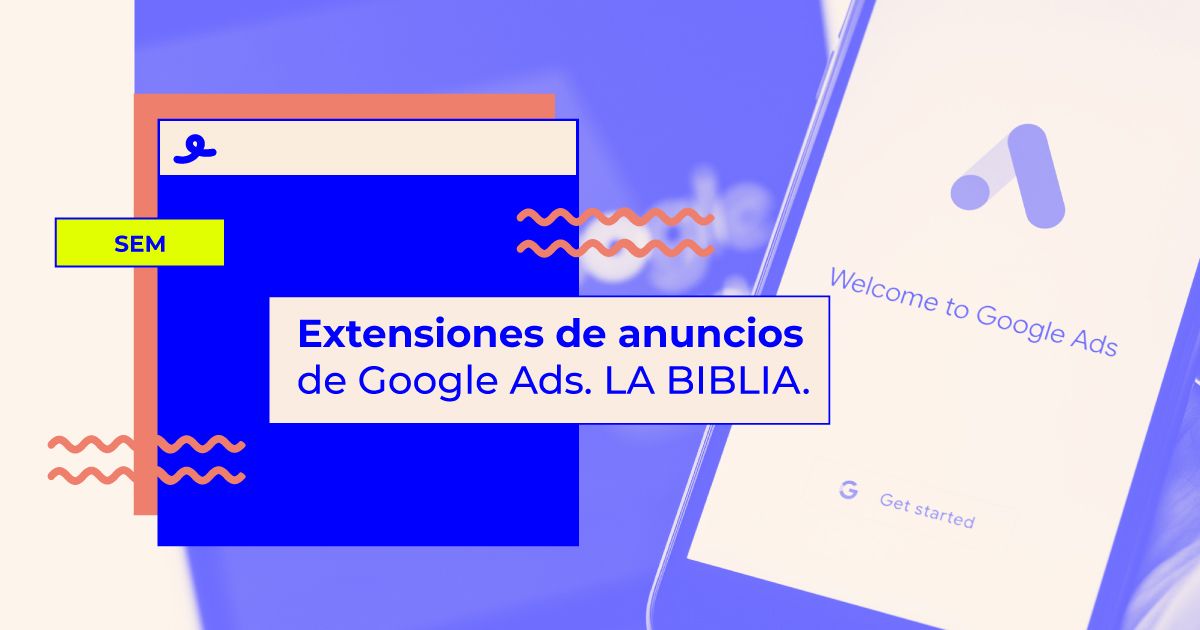
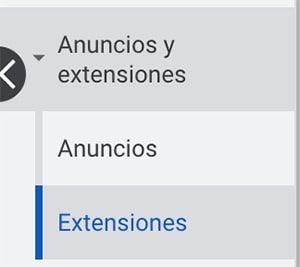
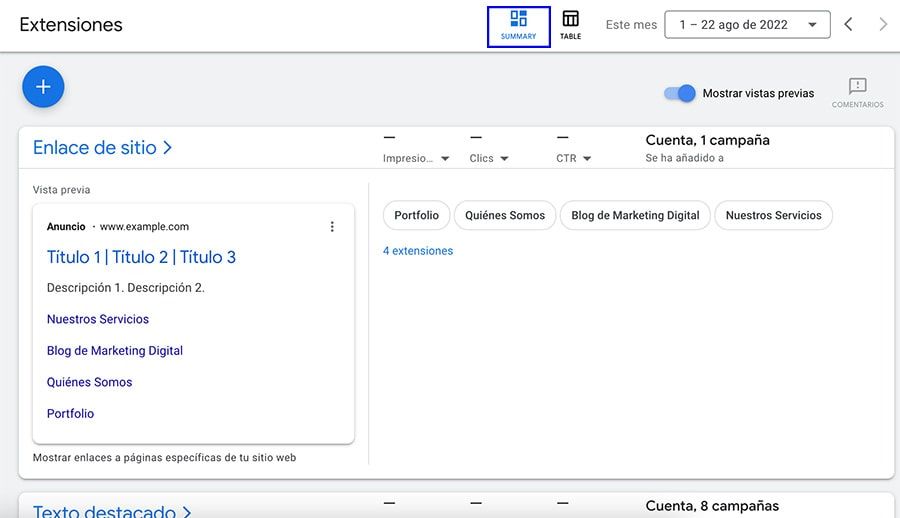
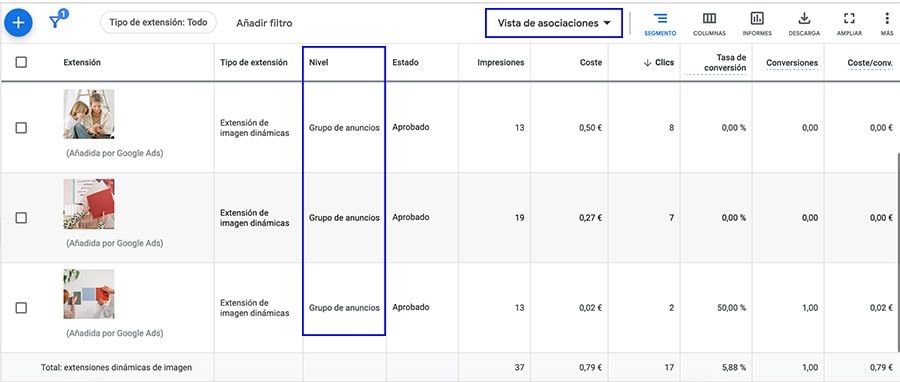
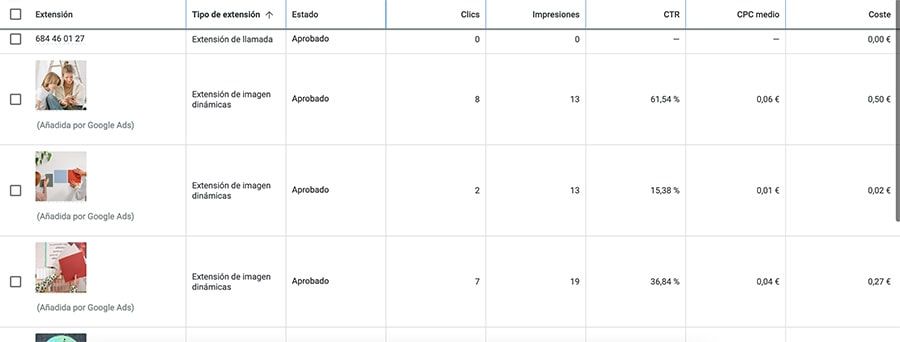
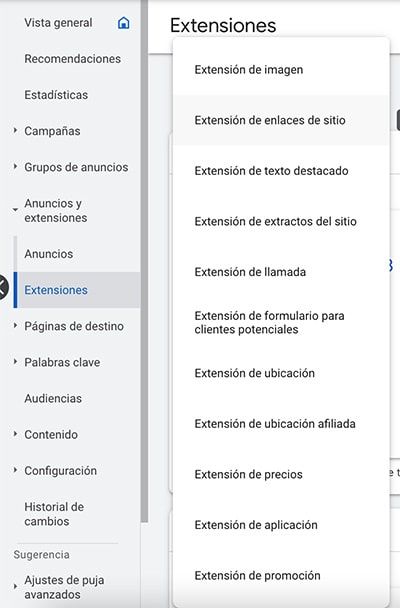
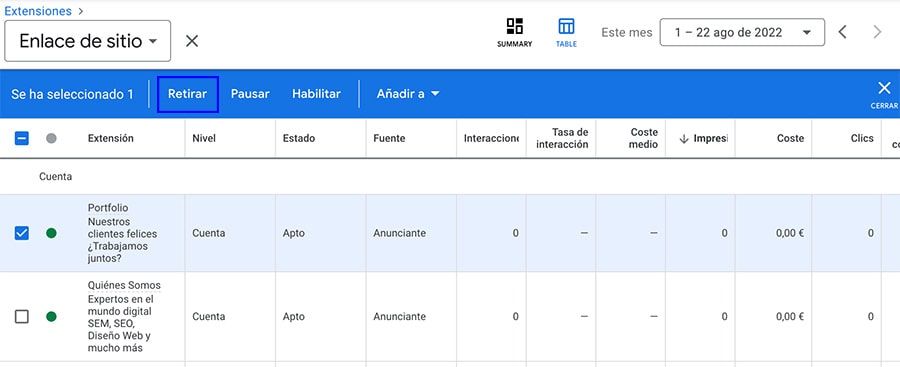
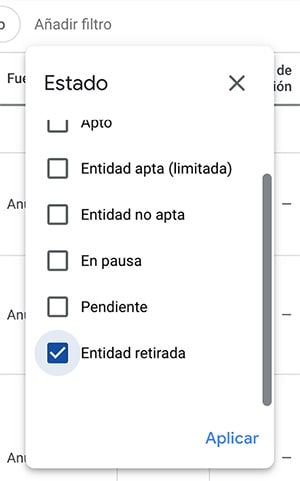

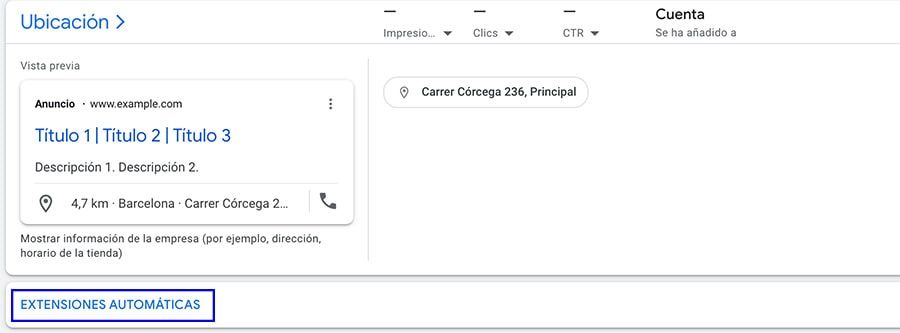
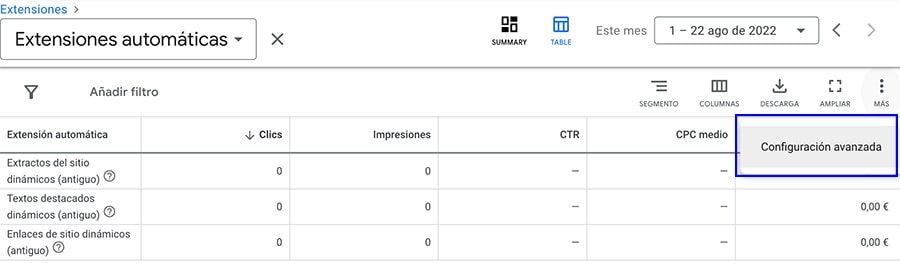
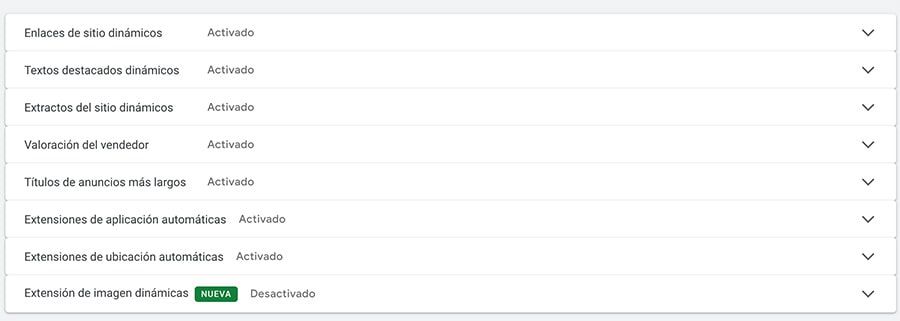
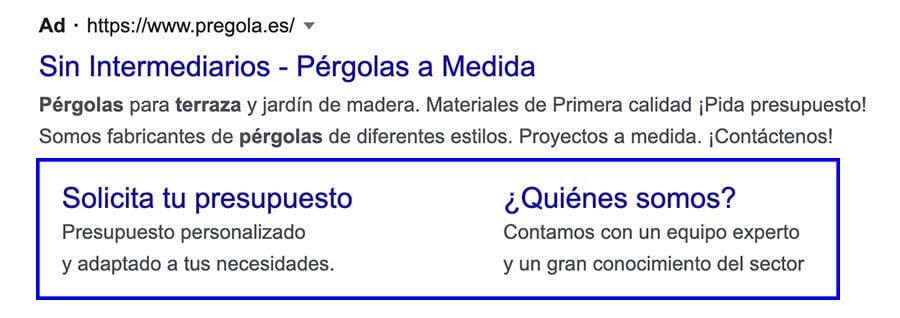
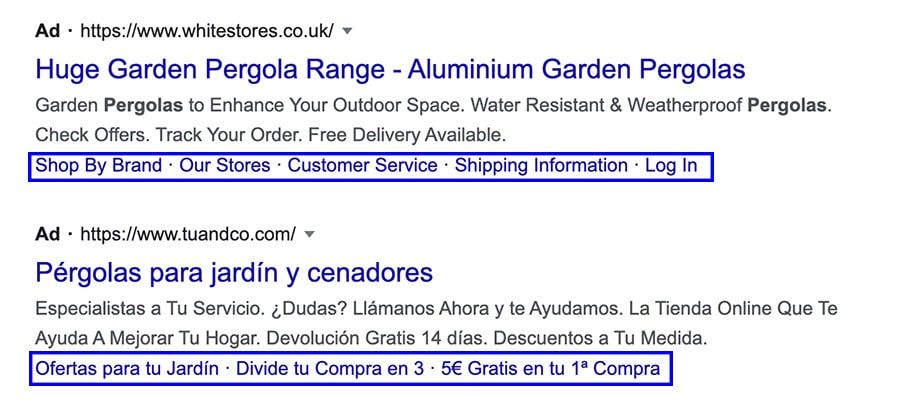
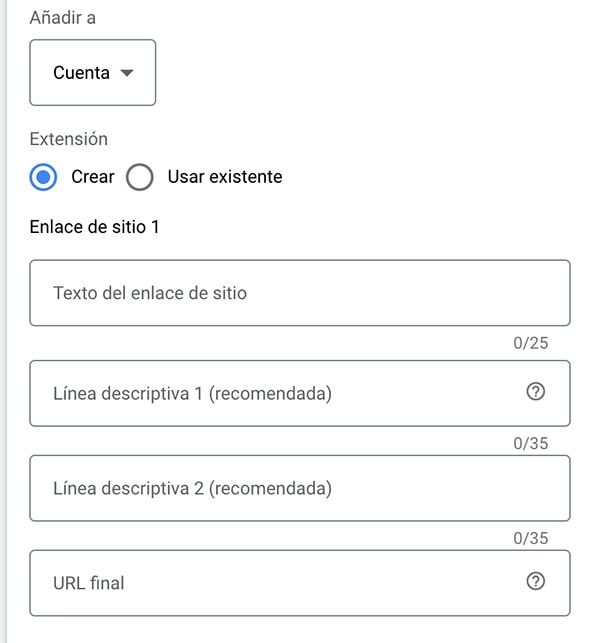
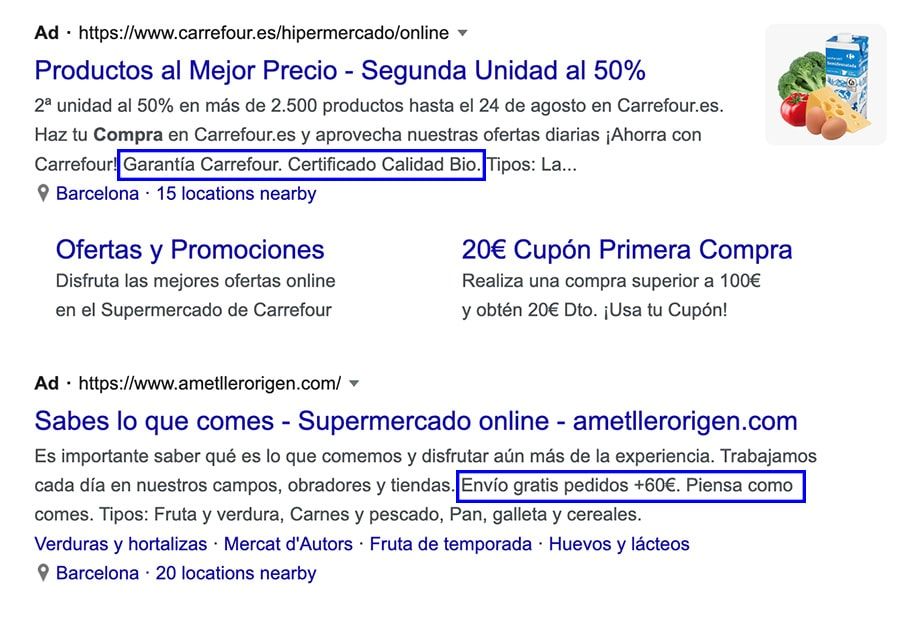
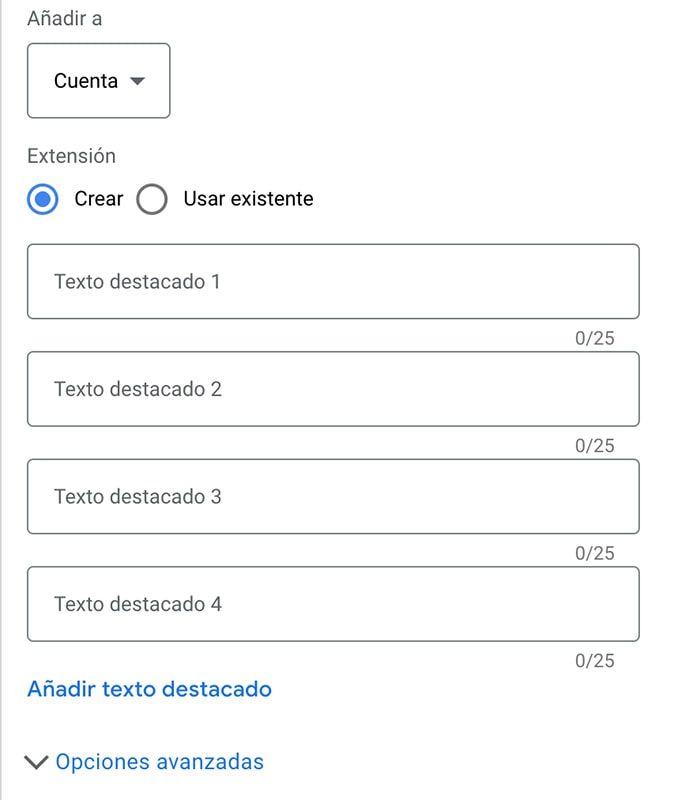
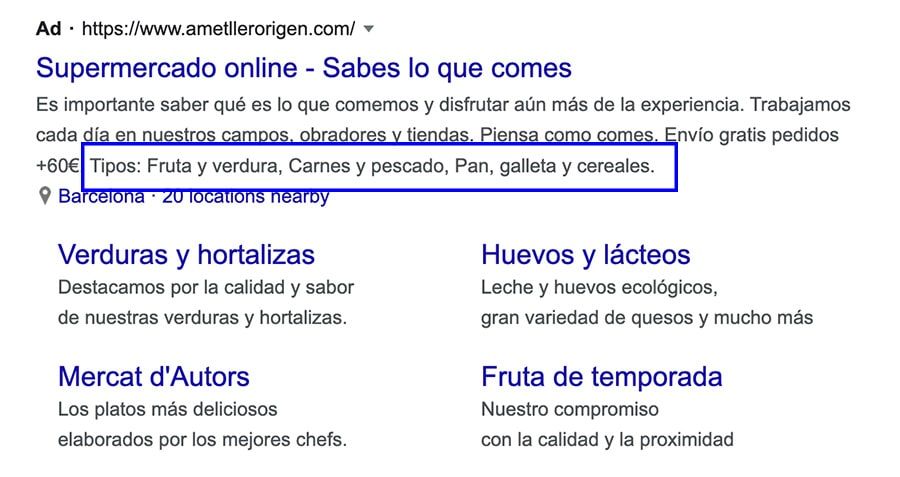
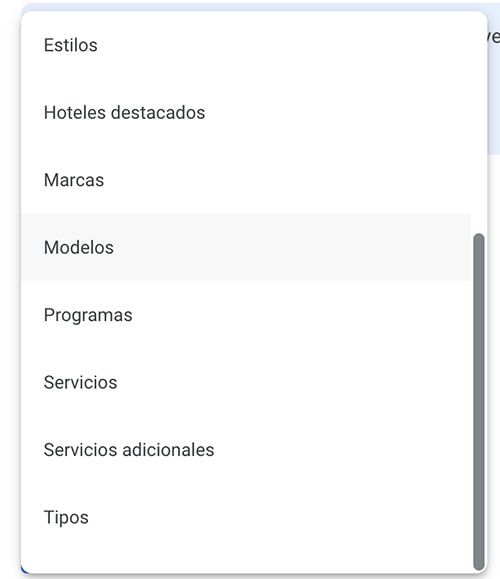
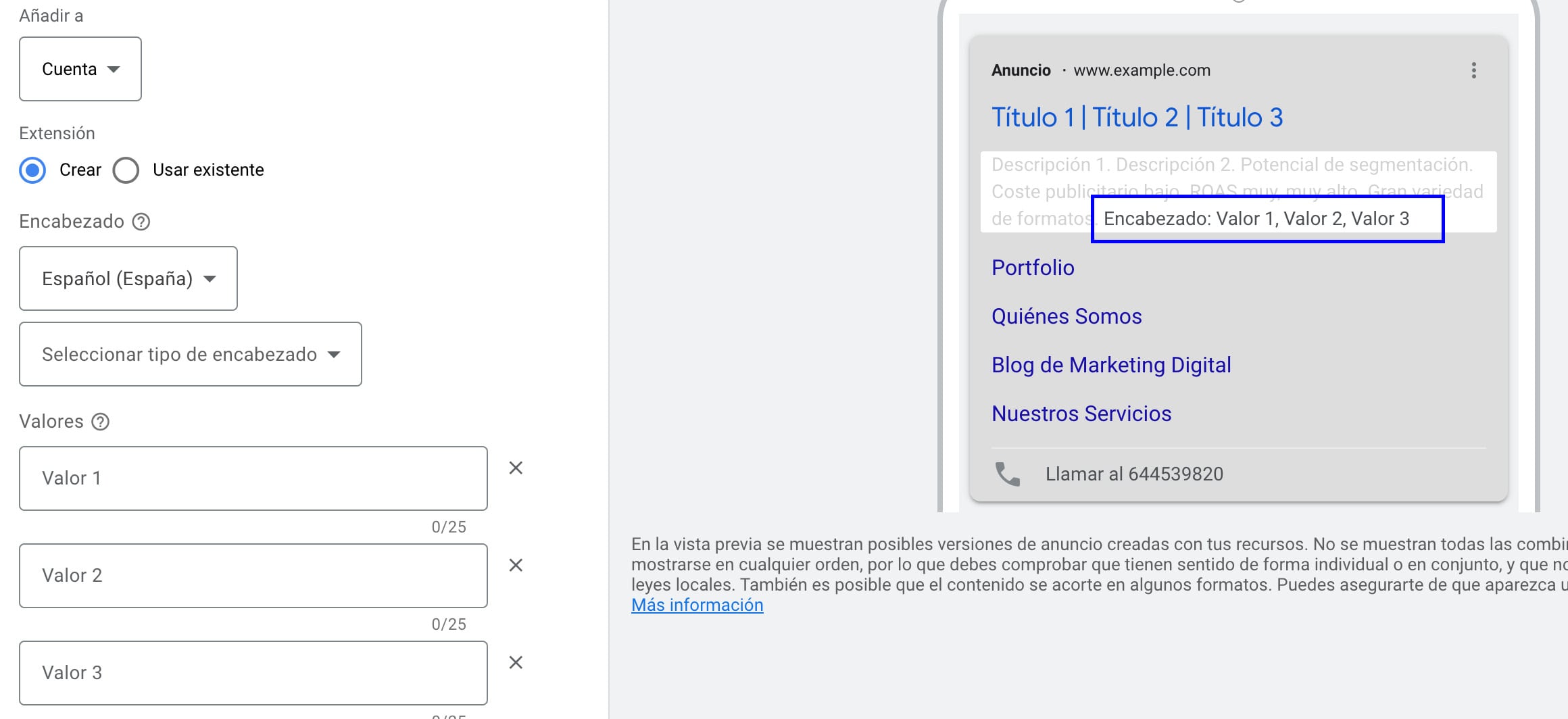
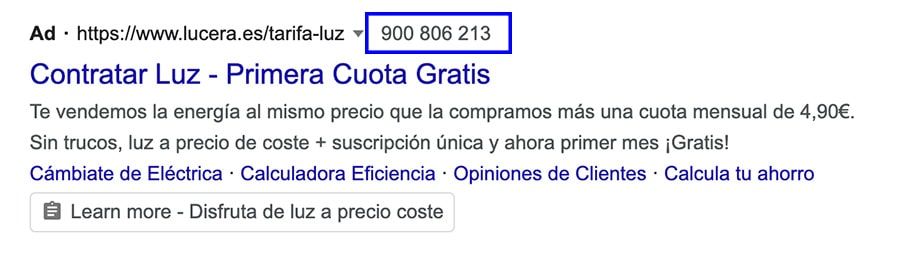

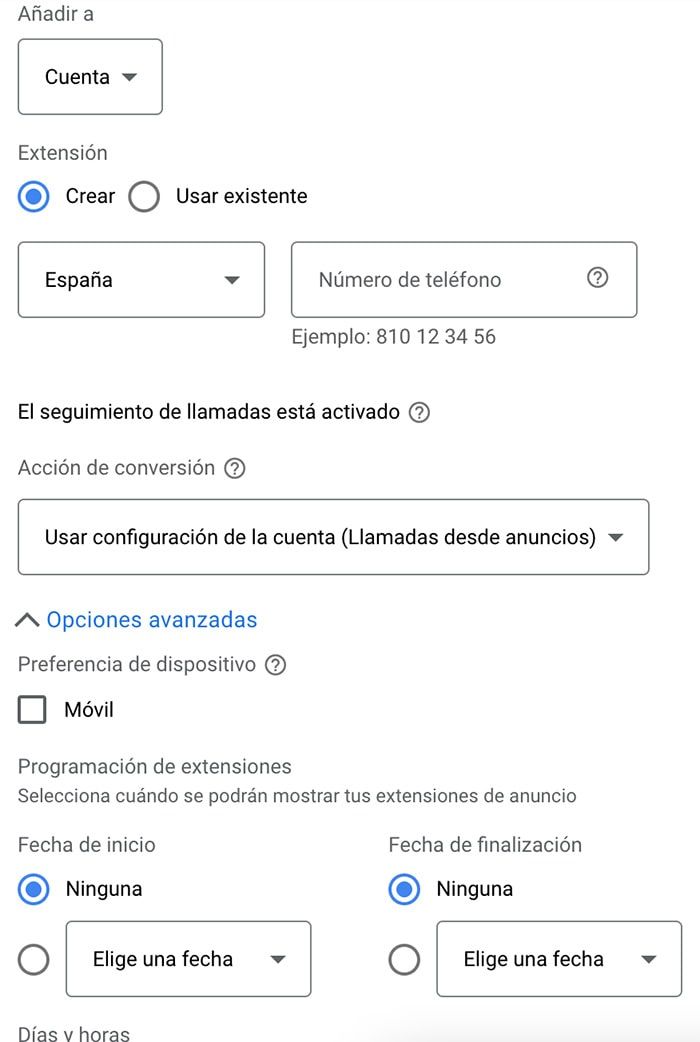

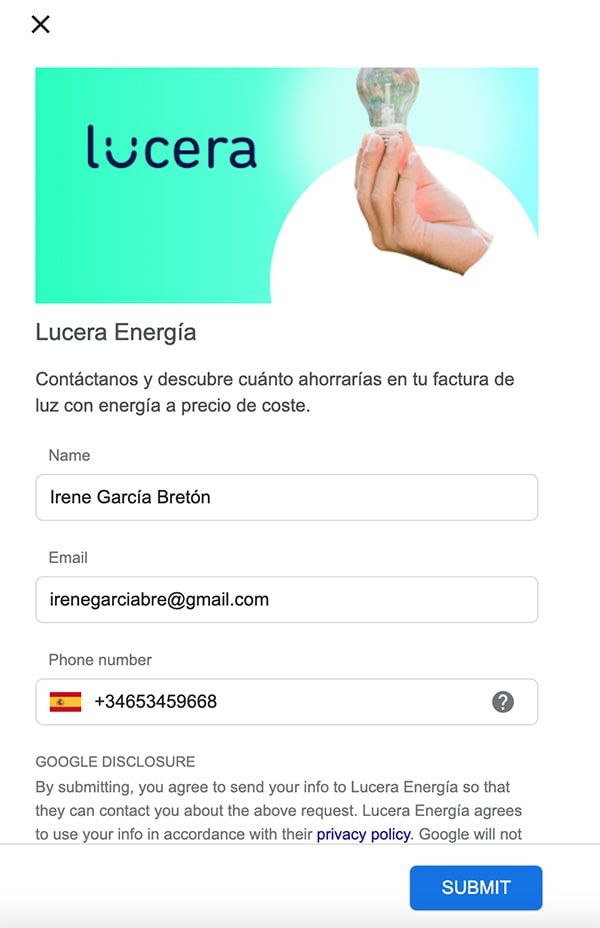
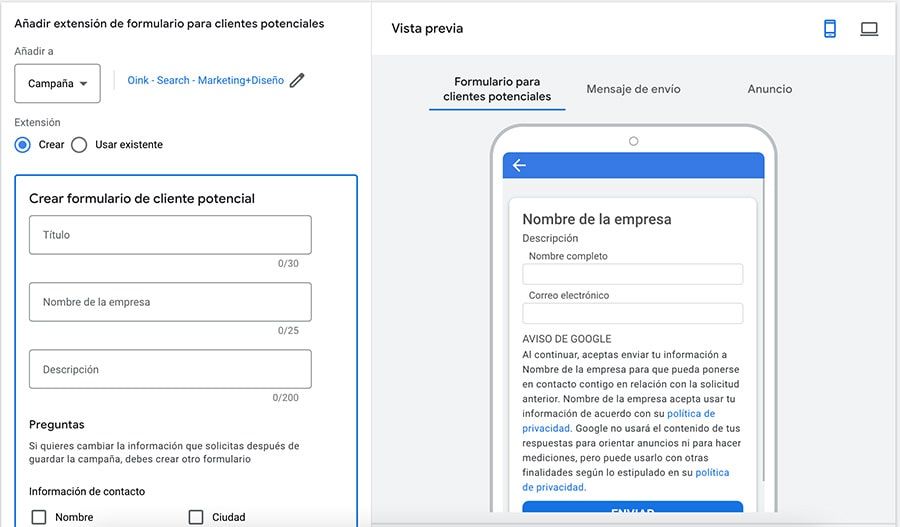
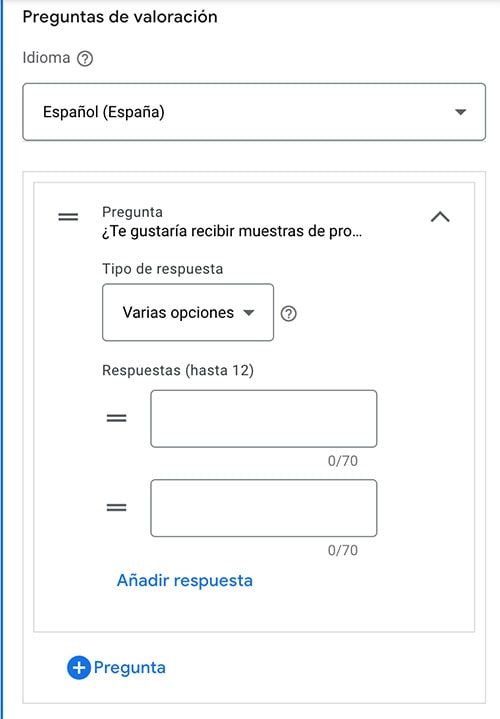
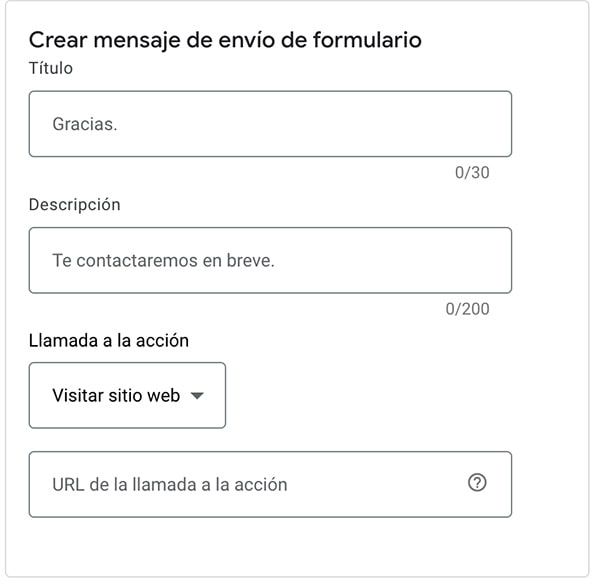
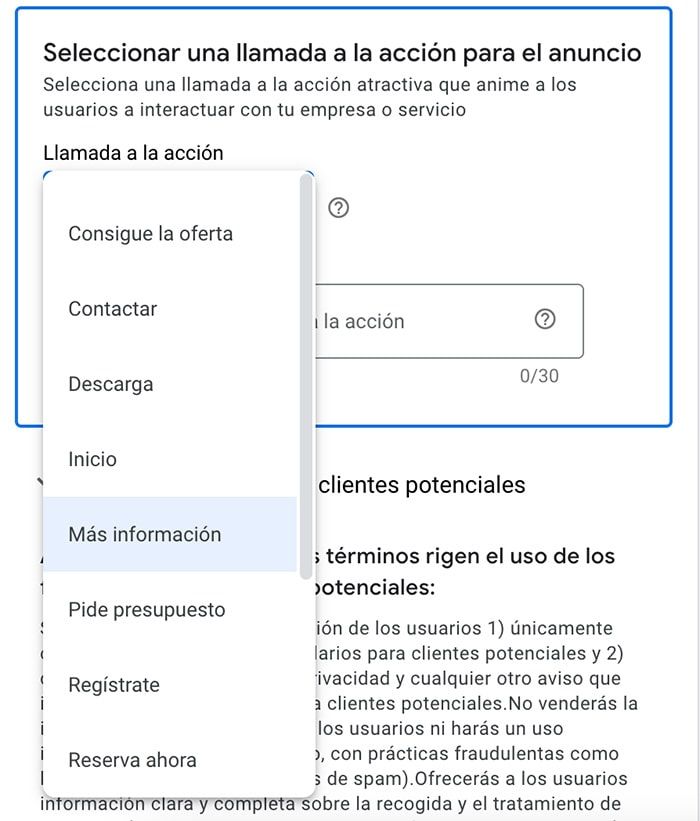
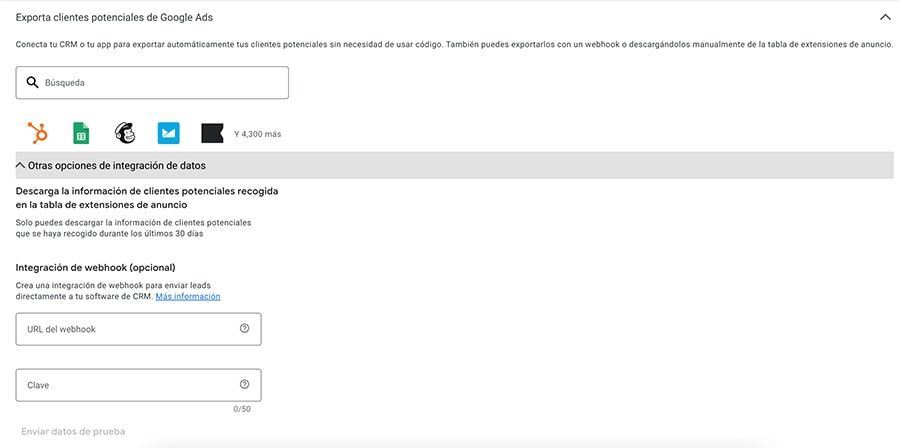
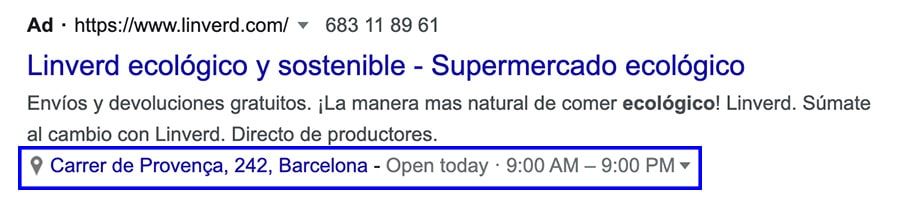
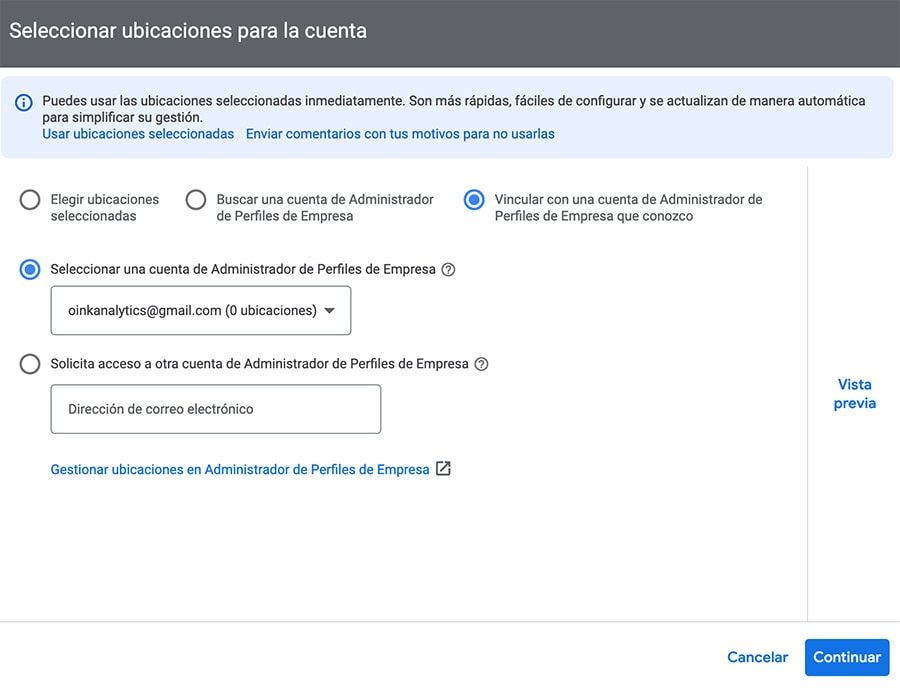


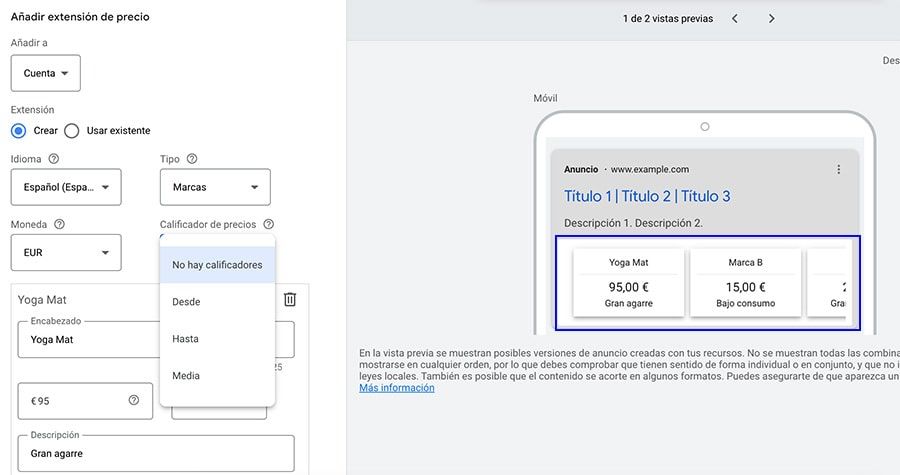
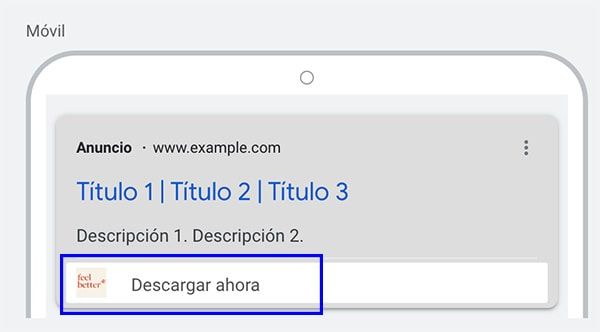
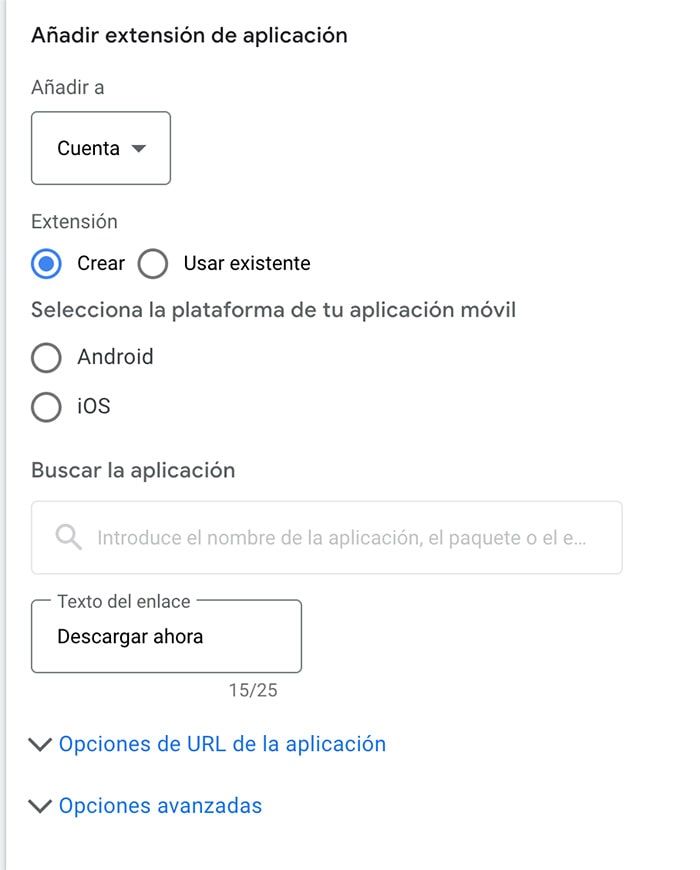
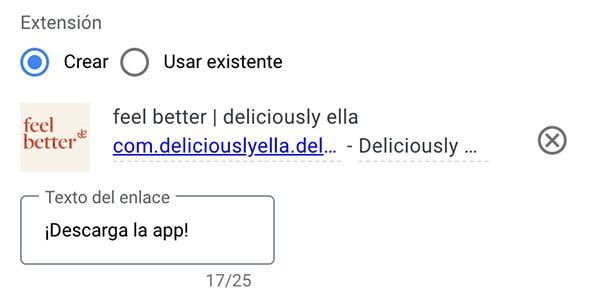
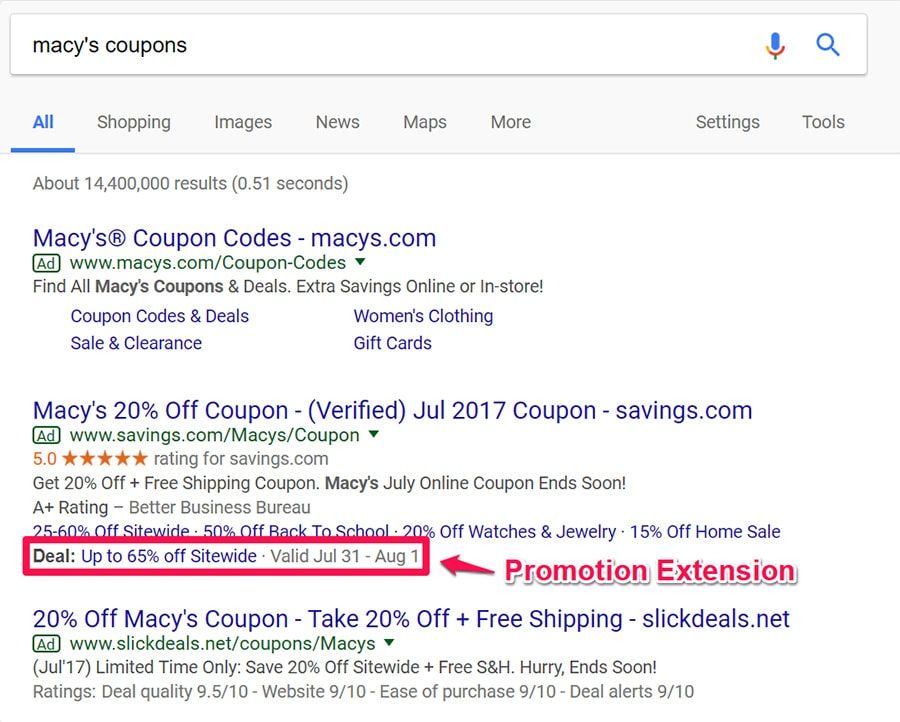
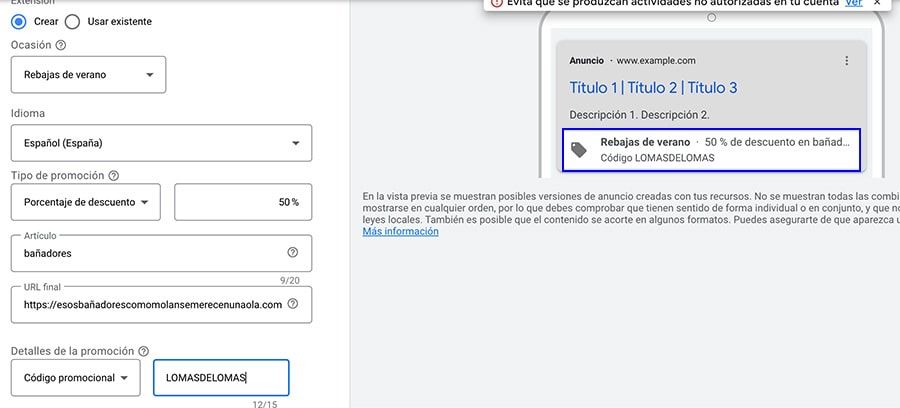
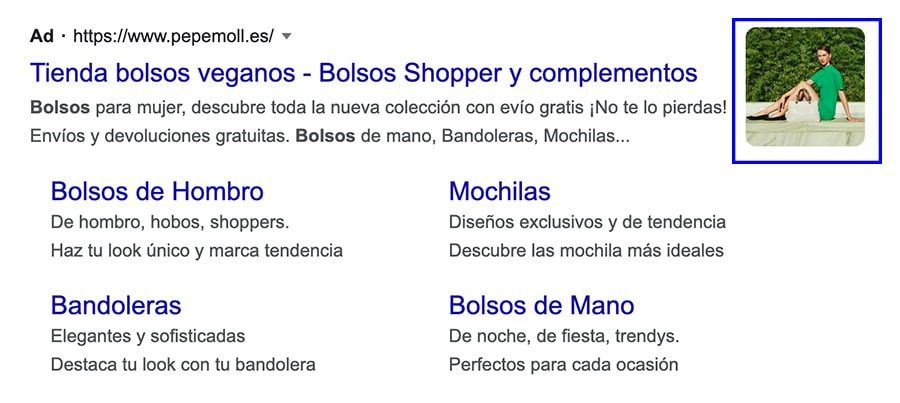
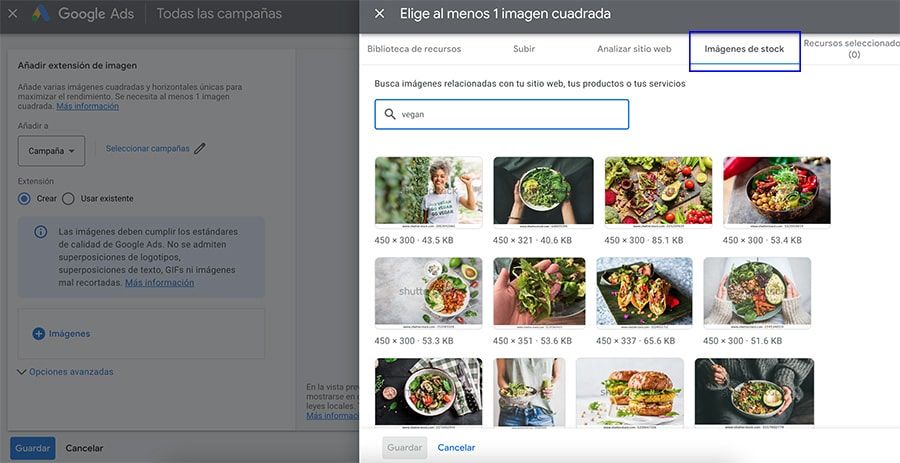
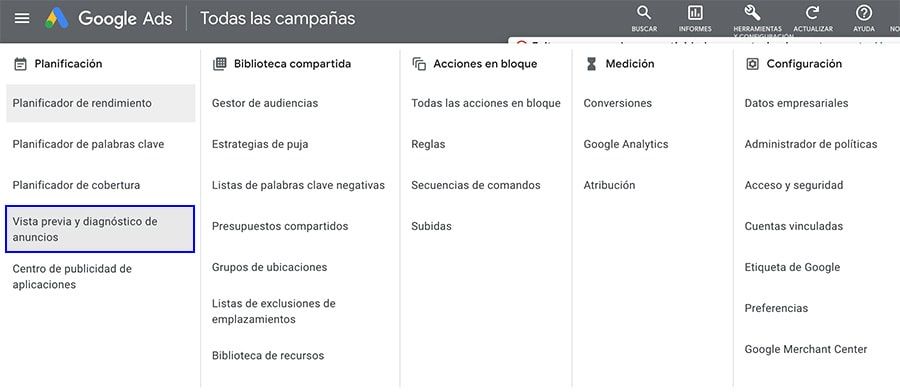
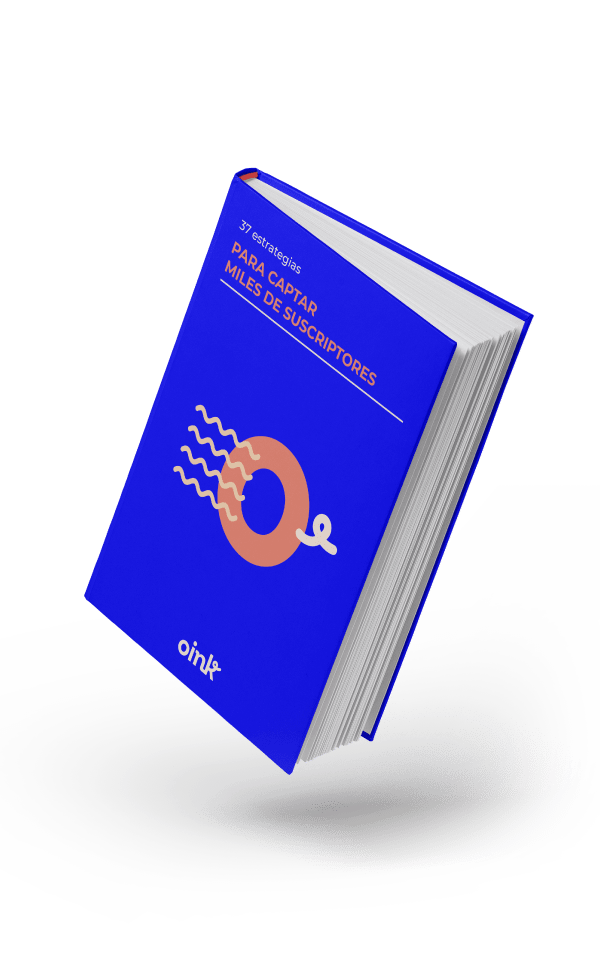
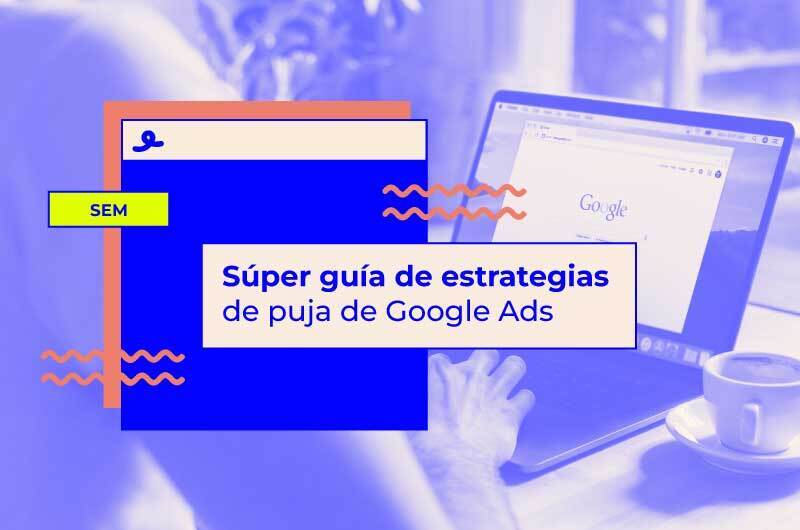
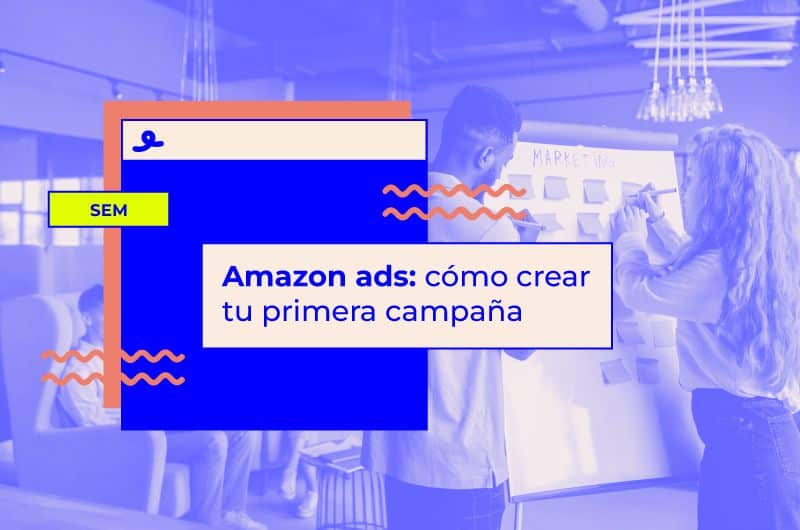

0 Comentarios